Photoshop怎样输入文字_Photoshop输入文字的方法
- 王林转载
- 2024-04-23 10:10:27790浏览
平面设计中,文字输入是不可或缺的一部分,利用Photoshop这一强大工具,我们可以轻松插入文字,并对其进行多样化处理。本文将由php小编香蕉为大家介绍Photoshop输入文字的详细方法,包括文字输入位置、字体和大小调整、颜色填充等方面的内容,如果您有相关需求,欢迎继续阅读。
首先打开photoshop软件,如下图所示,点击打开按钮以打开文档。
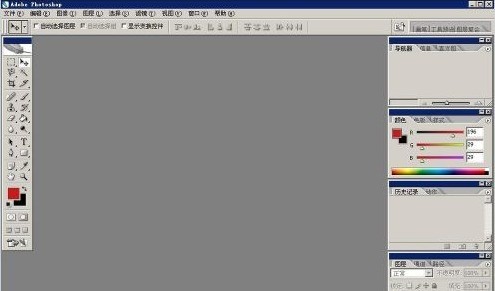
我们要输入文字,首先需要建立一个新的画布文件,如下图所示点击文件——新建。
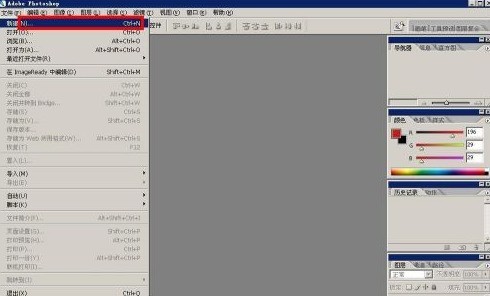
在弹出的对话框中,选择A4文件,建立一个A4纸张大小的画布文件。
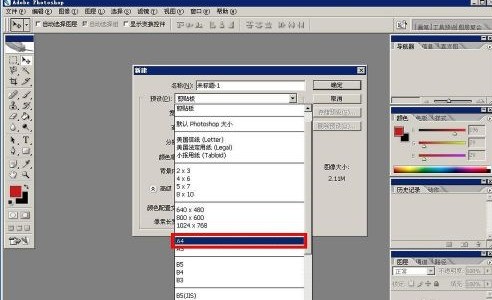
建立好画布之后,可以看到下图一个类似word的空白背景文件,我们选择左侧工具栏中的T字母工具,然后点击右下角箭头选择横排文字。
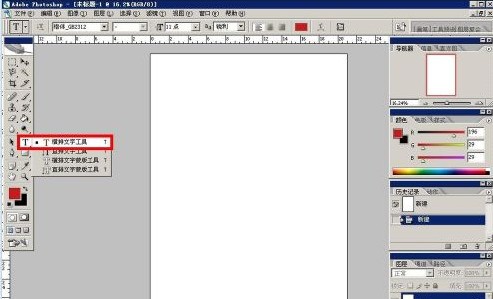
然后选择好之后,直接在右边空白部分单击,即可将鼠标变成闪动的光标的样子,就可以输入文字了。
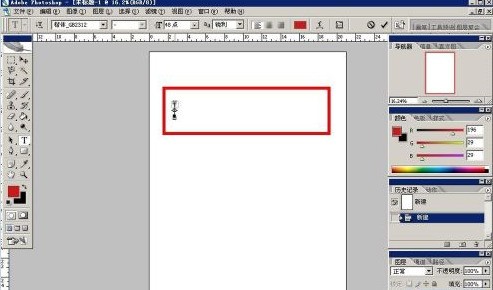
如下图所示我们直接输入文字,就可以直接在上面显示了。
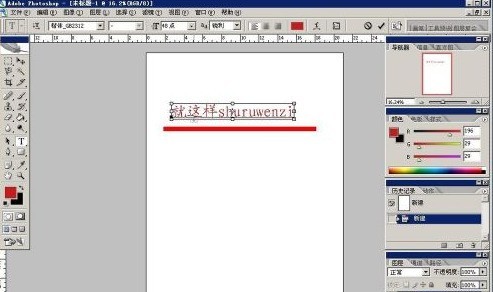
以上是Photoshop怎样输入文字_Photoshop输入文字的方法的详细内容。更多信息请关注PHP中文网其他相关文章!
声明:
本文转载于:zol.com.cn。如有侵权,请联系admin@php.cn删除

